So löschen Sie Ihren Browserverlauf
Der Browserverlauf hilft beim schnellen Surfen, speichert aber auch Ihr Nutzungsverhalten. Wir zeigen, welche Daten darin stecken, warum (teilweises) Löschen sinnvoll sein kann und wie Sie den Verlauf in den wichtigsten Browsern Schritt für Schritt löschen können.

In diesem Blog-Beitrag…
✓ Diese Daten werden im Browserverlauf gespeichert
✓ Deshalb kann es dennoch sinnvoll sein, den Browserverlauf zu löschen
✓ So löschen Sie den Browserverlauf auf dem Handy
✓ … und so können Sie die Chronik am PC entfernen
✓ Diese Daten werden im Browserverlauf gespeichert
✓ Deshalb kann es dennoch sinnvoll sein, den Browserverlauf zu löschen
✓ So löschen Sie den Browserverlauf auf dem Handy
✓ … und so können Sie die Chronik am PC entfernen
Diese Daten werden im Browserverlauf gespeichert
Der Browserverlauf ist sozusagen das Gedächtnis Ihres Browsers. In ihm werden viele Daten gespeichert, die beim Surfen im Internet anfallen. Einigen Nutzern ist bereits bewusst, dass dazu besuchte Webseiten, Suchanfragen und die Download-Historie gehören.Doch die Chronik umfasst noch mehr: Im sogenannten Cache speichert der Browser Bilder und Seitenelemente, damit Webseiten beim nächsten Besuch schneller laden. Cookies sind kleine Datenpakete, mit denen Webseiten Sie wiedererkennen. Sie speichern zum Beispiel Login-Informationen oder persönliche Einstellungen. Auch diese gehören zum Browserverlauf.
Zusätzlich merkt sich der Browser auch Formulardaten (Autofill). Dadurch werden Angaben wie Ihr Name, Ihre Adresse oder Ihre E-Mail-Adresse automatisch in Formularfeldern vorgeschlagen.
Deshalb kann es dennoch sinnvoll sein, den Browserverlauf zu löschen
Einige Informationen, die in Ihrer Chronik gespeichert werden, machen das Surfen deutlich komfortabler. Dank der Cookies müssen Sie sich zum Beispiel nicht jedes Mal neu anmelden, wenn Sie eine Webseite besuchen. Wenn Sie häufiger online einkaufen, ist es außerdem praktisch, dass der Browser Ihre Adresse und andere persönliche Angaben automatisch in Formularfelder einträgt. Auch Webseiten laden dank des Caches oft schneller.Dennoch sammelt der Browserverlauf mit der Zeit viele Informationen über Ihre Online-Aktivitäten. Das kann hilfreich sein, ist aber nicht immer gewünscht. Besonders wenn Sie Ihren Computer mit anderen Personen teilen, kann es sinnvoll sein, private oder sensible Suchanfragen vor neugierigen Blicken zu schützen.
Zudem basiert auch personalisierte Werbung häufig auf den Daten aus Ihrem Browserverlauf, Ihren Cookies und dem Cache. Wer hier aufräumen möchte, kann durch das Löschen bestimmter Daten mehr Kontrolle über die eigenen Informationen gewinnen.
So löschen Sie den Browserverlauf auf dem Handy
Safari (iOS)
- Öffnen Sie den Safari-Browser auf Ihrem iPhone oder iPad.
- Tippen Sie, je nach Ihrem eingestellten Layout, entweder direkt auf das Symbol mit dem geöffneten Buch oder zuerst auf die drei Punkte und anschließend auf "Lesezeichen".
- Tippen Sie nun oben auf die drei Punkte. Unter "Löschen" können Sie entscheiden, ob Sie den gesamten Verlauf oder nur einen bestimmten Zeitraum entfernen möchten.
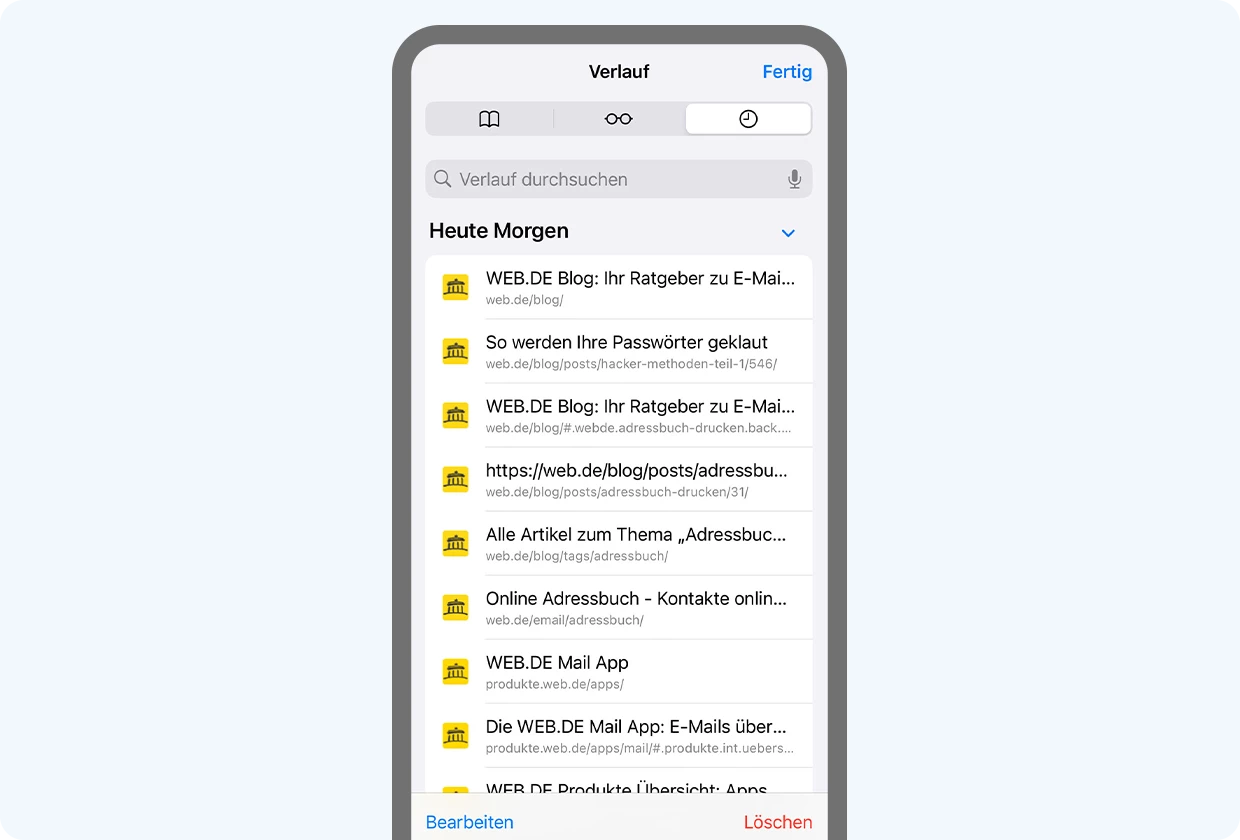
Samsung Internet (Android)
- Öffnen Sie den Samsung Internet Browser.
- Tippen Sie unten rechts auf das Symbol mit den drei waagerechten Strichen.
- Wählen Sie "Verlauf" und tippen Sie anschließend oben rechts auf die drei Punkte.
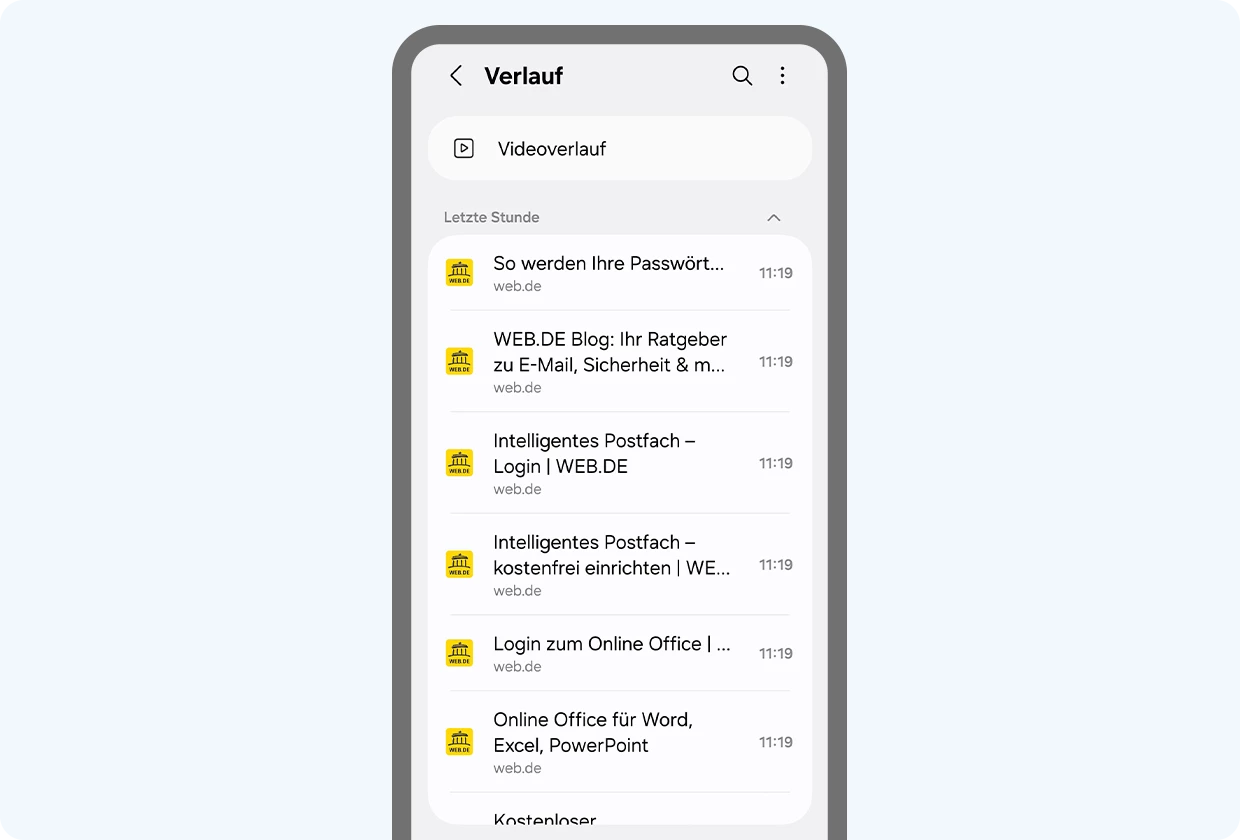
- Tippen Sie auf "Löschen" und wählen Sie aus, welche Daten entfernt werden sollen. Oder entfernen Sie mit "Verlauf löschen" gleich den gesamten Verlauf.
Google Chrome (Android/iOS)
- Öffnen Sie Google Chrome und tippen Sie auf das Symbol mit den drei Punkten.
- Wählen Sie "Verlauf".
- Tippen Sie auf "Browserdaten löschen…" und legen Sie fest, welche Daten und für welchen Zeitraum der Verlauf gelöscht werden soll.
- Alternativ können Sie auch einzelne Einträge entfernen:
- auf iOS über "Bearbeiten",
- auf Android durch langes Antippen eines Suchergebnisses.
Unser Tipp: Nicht nur bei Chrome können Sie genau auswählen, welche Daten gelöscht werden. Wenn Sie lediglich den Suchverlauf entfernen möchten, können Sie Cookies, gespeicherte Passwörter und Autofill-Daten ruhig behalten. Andernfalls müssen Sie sich auf vielen Webseiten jedes Mal neu anmelden.
… und so können Sie die Chronik am PC entfernen
Microsoft Edge (Windows)
- Öffnen Sie Microsoft Edge und klicken Sie oben rechts auf die drei Punkte ("Einstellungen und mehr").
- Wählen Sie "Verlauf".
- Klicken Sie im geöffneten Fenster auf das Papierkorb-Symbol.
- Legen Sie fest, welche Daten gelöscht werden sollen und für welchen Zeitraum.
- Bestätigen Sie mit "Jetzt löschen".
Safari (macOS)
- Gehen Sie in Safari auf die Menüleiste und öffnen Sie "Verlauf".
- Wählen Sie "Verlauf löschen…" aus und legen Sie den Zeitraum fest, für den Sie die Einträge löschen möchten.
- Klicken Sie auf "Verlauf löschen".
Mozilla Firefox (Windows/macOS/Linux)
- Öffnen Sie Mozilla Firefox und klicken Sie auf das Menü mit den drei Strichen.
- Wählen Sie "Chronik".
- Klicken Sie auf "Neueste Chronik löschen…" und legen Sie fest, welche Daten und für welchen Zeitraum gelöscht werden sollen.
- Möchten Sie nur einzelne Einträge entfernen, öffnen Sie "Chronik verwalten". Dort sehen Sie eine Übersicht aller Seiten und können diese per Rechtsklick aus der Chronik löschen.
Google Chrome (Windows/macOS/Linux)
- Öffnen Sie Google Chrome und klicken Sie oben rechts auf das Symbol mit den drei Punkten.
- Wählen Sie "Verlauf" und öffnen Sie erneut "Verlauf" im Pop-up-Menü.
- Sie sehen nun eine Übersicht der besuchten Webseiten. Hier können Sie einzelne Einträge markieren und löschen.
- Alternativ klicken Sie auf "Browserdaten löschen", um festzulegen, welche Daten und für welchen Zeitraum der Browserverlauf entfernt werden soll.
Dieser Artikel erschien erstmalig am 20.09.2021 und wurde am 29.12.2025 überarbeitet.

Und wenn Ihnen WEB.DE gefällt, geben Sie uns auch gerne positives Feedback auf der Bewertungsplattform Trustpilot!
869 Personen finden diesen Artikel hilfreich.
Ähnliche Artikel